以下の記事では、作成したHTMLコードをカスタムHTMLオプションのエディタに直接貼り付けました。
【パブリッシャー】Sharperlightクエリーを利用したKENDO DataSource - UI:DropDownList
ここでは、もう一つの方法を紹介したいと思います。
HTMLコードをVisual Studio Codeなどの専用エディタで作成しファイルとして保存します。
そのファイルをカスタムHTMLオプションにインポートします。
このようにVisual Studio Codeでコードを記述しました。
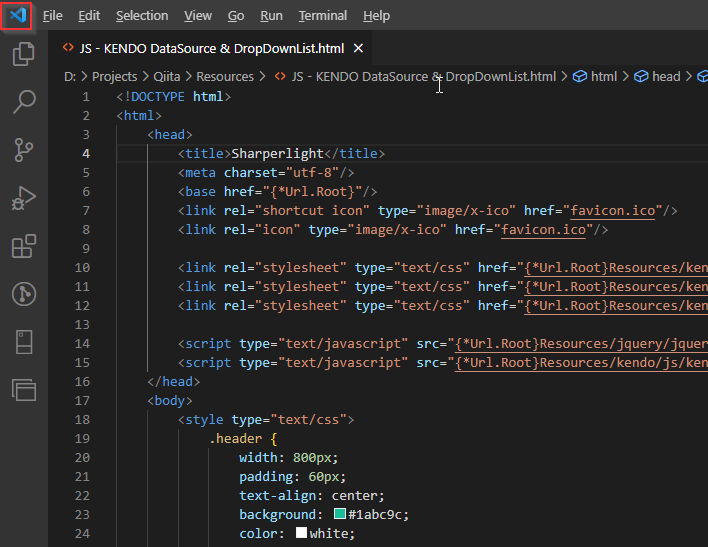
これをHTMLファイルとして保存します。
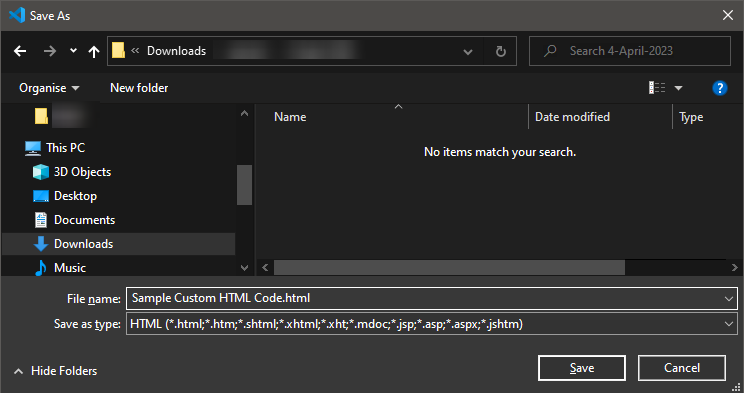
カスタムHTML形式の公開クエリ
Sharperlightパブリッシャーを起動して、カスタムHTMLオプションを使用する公開クエリを新規作成するか、もしくは既存の公開クエリを開きます。
オプションタブに移動します。
公開クエリのリソース
保存したHTMLコードファイルを公開クエリのリソースとして取り込みます。
編集ボタンでリソースダイアログを開きます。


新規アイコンでリソースの作成を開始します。

追加されたテンプレートを選択し、ファイルオプションをオンにします。
フォルダアイコンで保存したHTMLファイルを指定しインポートします。

ファイルがインポートされたら、参照オプションでコピーボタンを利用して、リソースコードをクリップボードにコピーします。

リソースダイアログを閉じます。
リソースの利用
カスタムHTMLオプションの有効チェックボックスにチェックを入れます。
編集ボタンをクリックして、エディタを開きます。

エディタに先ほどクリップボードにコピーしておいたリソースのコードを貼り付けます。

OKボタンで保存します。
これでHTMLコードがこの公開クエリにインポートされました。
あとがき
HTMLコードファイルは公開クエリのリソースとしてインポートされ、そのファイルパスも記録されています。
よってHTMLコードファイルに変更をかけて保存した後、この公開クエリを再度開き適用あるいはOKボタンで更新/保存することで変更を有効にすることができます。